Cách truy cập thông báo trên Samsung Galaxy S20 siêu nhanh chỉ trong 4 bước
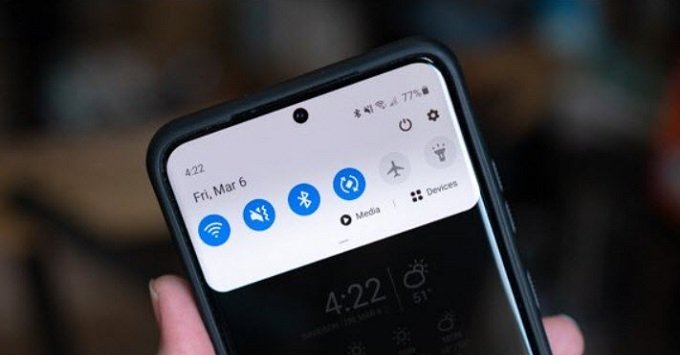
Xem nhanh [ẨnHiện]
Galaxy S20 thế hệ flagship cao cấp với nhiều nâng cấp xịn sò mới ra mắt vào đầu tháng 2 của Samsung. Tuy nhiên, những cải tiến mới này lại khiến không ít người dùng cảm thấy khó chịu và bất tiện hơn so với thế hệ smartphone trước đó.
>>>Xem thêm:
- Galaxy S20 Ultra là model bền nhất trong bộ 3 Galaxy S20 năm nay
- Tại sao nên mua Galaxy S20 Plus ngay thời điểm này?
Cụ thể, trên giao diện mới của Galaxy S20, khi người dùng vuốt từ cạnh trên màn hình xuống sẽ chỉ mở được khay ứng dụng chứ không hiển thị các thông báo khác. Điều này khiến những ai đã xài quen giao diện cũ sẽ cảm thấy phiền phức mỗi khi muốn truy cập vào thông báo trên chiếc Galaxy S mới nhà Samsung.
Nếu bạn đang gặp phải vấn đề trên, đừng quá lo lắng. Bài viết dưới đây XTmobile sẽ hướng dẫn bạn cách truy cập thông báo trên Galaxy S20 một cách đơn giản và nhanh chóng chỉ với 4 bước như sau:
Bước 1: Mở Settings
Ở bước này, bạn chỉ cần vuốt màn hình từ trên xuống. Sau đó ấn vào vào biểu tượng bánh răng trong khay ứng dụng. Ngoài ra, bạn cũng có thể truy cập vào danh sách ứng dụng rồi chọn Settings.
Bước 2: Chọn Display
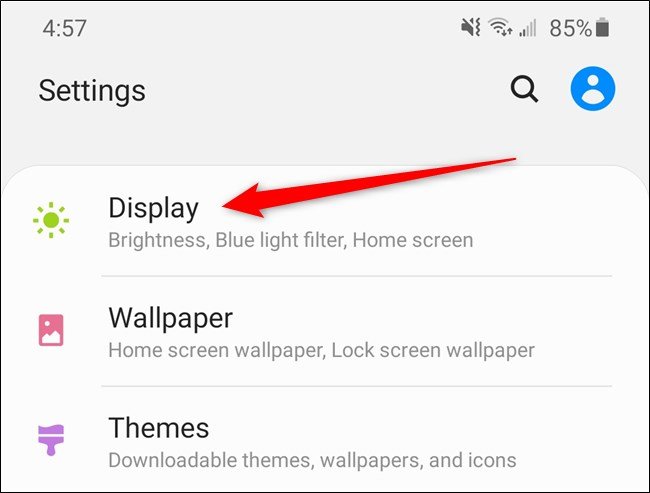
Sau khi truy cập đươc vào mục cài đặt, bạn chọn mục Display để có thể chỉnh sửa một số vấn đề liên quan đến màn hình của máy.
Bước 3: Chọn Home Screen
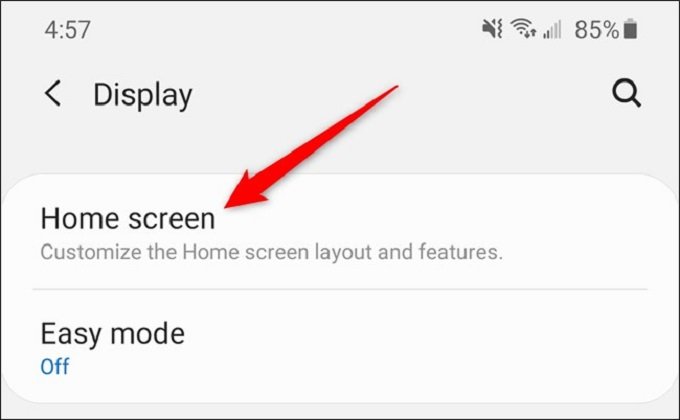
Ở bước này, bạn chỉ cần kéo xuống và chọn Home Screen để có thể chỉnh sửa các hiển thị bên ngoài màn hình chính.
Bước 4: Gạt chọn Swipe Down for Notification Panel
Một bước tuy đơn giản nhưng hết sức quan trọng để có thể quyết định là hoàn thành hay không chính là nút gạt ngang này. Sau khi truy cập vào Home Screen bạn sẽ thấy một mục Swipe Down for Notification Panel. Tại đây, bạn cần phải gạt ngang cho mục này chuyển sang chế độ màu xanh.
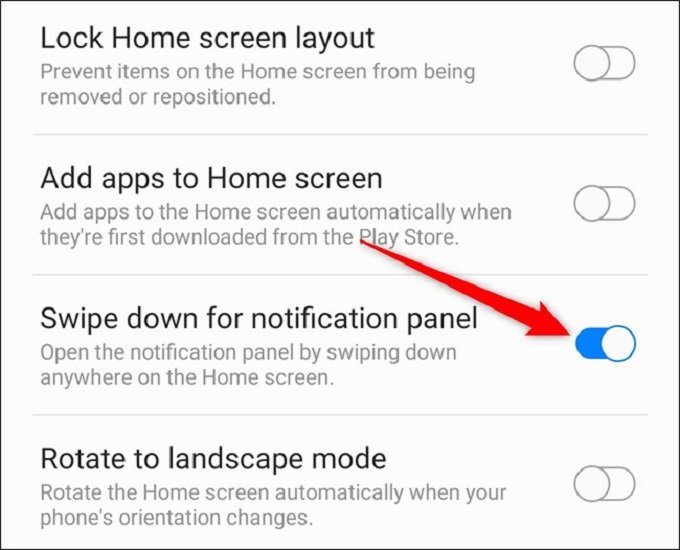
Như vậy là bạn đã cài đặt thành công thông báo ở màn hình Galaxy S20. Giờ đây bạn đã có thể quay trở lại màn hình chính và trải nghiệm tính năng mới thật thú vị trên dế yêu của mình rồi.
Chỉ với những bước vô cùng đơn giản nhưng đem đến khá nhiều tiện lợi phải không nào. Từ giờ trở đi, bạn đã có thể vuốt xuống ở bất kỳ vị trí nào trên màn hình để hiển thị bảng thông báo ở bên dưới khay ứng dụng.
Hy vọng với thủ thuật này, bạn sẽ có thêm những trải nghiệm mới mẻ trên chiếc Galaxy S20 mới của mình. Đừng quên theo dõi XTmobile để luôn cập nhật những thông tin hữu ích nhất nhé!
XTmobile.vn






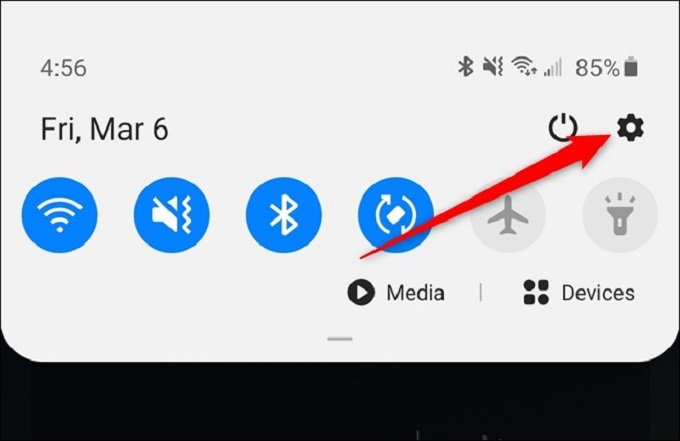





_crop_Apple-tung-video-quang-cao-iphone-16-pro-moi-de-quang-ba-chip-a18-pro-xtmobile.jpg)
_crop_zte-ra-mat-nubia-v70-design-xtmobile.jpg)
_crop_iphone-17-va-iphone-17-air-du-kien-se-khong-co-ong-kinh-zoom-5x-xtmobile.jpg)
_crop_cach-tim-vi-tri-facebook-xtmobile.jpg)






